1 instalowanie aplikacji acronis mobile – Acronis True Image 2017 NG Instrukcja Obsługi
Strona 126
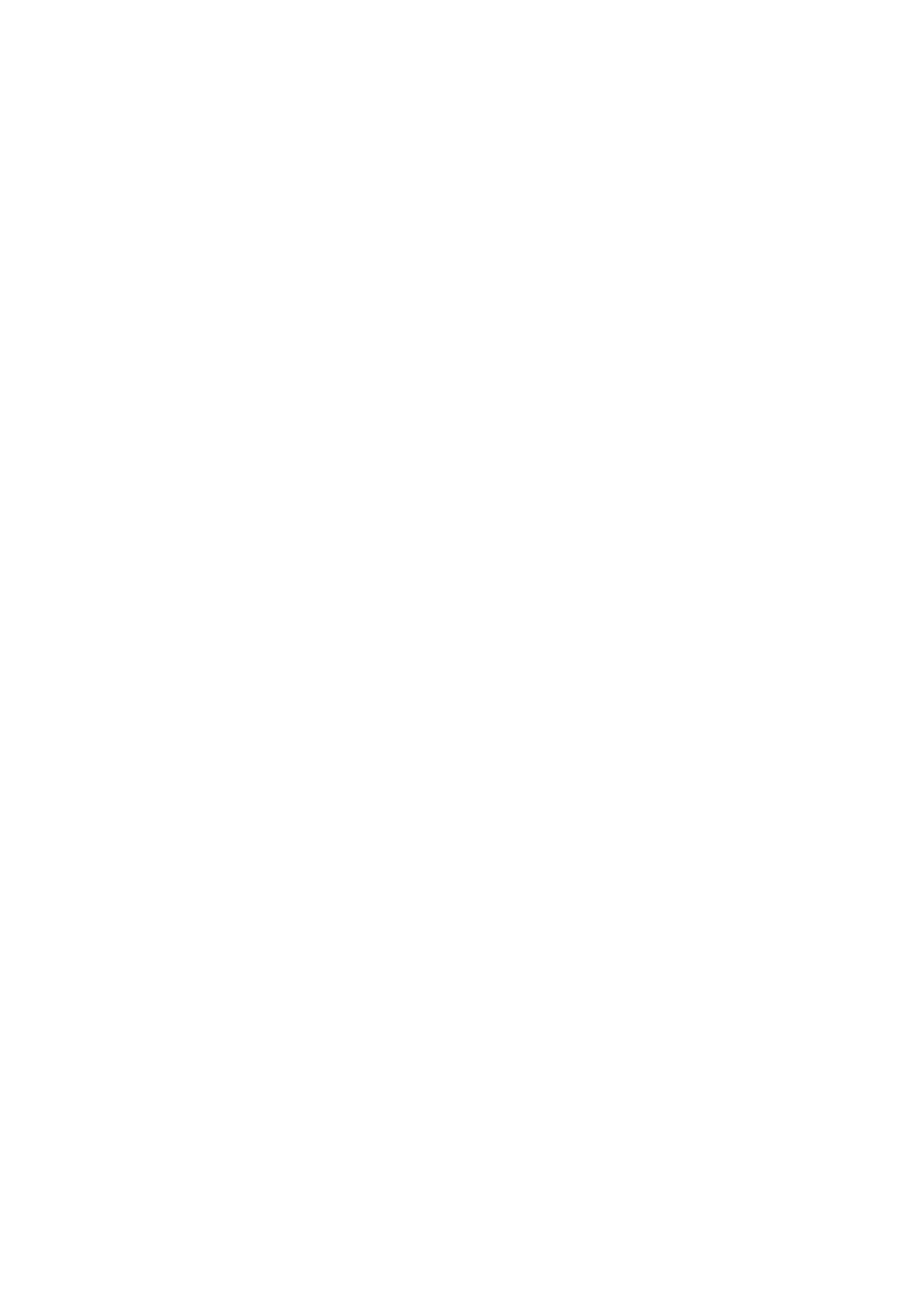
126
Copyright © Acronis International GmbH, 2002-2017
9.1 Instalowanie aplikacji Acronis Mobile
W zależności od urządzenia przenośnego przejdź na stronę Apple App Store lub Google Play i
poszukaj aplikacji Acronis Mobile.
Na przykład aby znaleźć i zainstalować aplikację Acronis Mobile dla urządzeń z systemem iOS:
1. W telefonie iPhone otwórz stronę App Store.
2. Dotknij ikony Search (Wyszukaj).
3. W polu wyszukiwania wpisz acronis.
4. Wybierz acronis mobile na liście wyników wyszukiwania, aby przejść na stronę aplikacji.
5. Postępuj zgodnie ze standardową procedurą instalacji.
Procedura wyszukiwania i instalacji aplikacji w przypadku systemu Android wygląda podobnie.
9.2 Tworzenie kopii zapasowej urządzenia przenośnego
w magazynie Acronis Cloud
Utworzenie kopii zapasowej urządzenia przenośnego gwarantuje, że dane na urządzeniu przenośnym
są bezpieczne i w przypadku uszkodzenia lub utraty można je odzyskać. Kopii zapasowej można
również użyć do przesłania danych i ustawień osobistych ze starego smartfonu na nowe urządzenie.
Aby utworzyć kopię zapasową urządzenia przenośnego w magazynie Acronis Cloud:
1. Uruchom aplikację Acronis Mobile.
2. Dotknij Utwórz kopię zapasową w magazynie Cloud.
3. Zaloguj się na koncie Acronis.
4. Wybierz kategorie danych, które chcesz uwzględnić w kopii zapasowej.
5. [krok opcjonalny] Włącz ustawienie Szyfruj kopię zapasową, aby zaszyfrować kopię zapasową i
zabezpieczyć ją z użyciem hasła. Jeśli nie chcesz, aby aplikacja wyświetlała monit o podanie hasła
przy próbie uzyskania dostępu do kopii zapasowej w urządzeniu przenośnym, włącz ustawienie
Zapamiętaj hasło. Ustawienie można wyłączyć w późniejszym czasie w obszarze Ustawienia (s.
129).
6. Dotknij Utwórz kopię zapasową.
7. Zezwól aplikacji Acronis Mobile na uzyskanie dostępu do swoich danych osobistych.
Po wykonaniu kopii zapasowej dane zostaną przesłane do bezpiecznego magazynu Acronis Cloud.
Aby kopia zapasowa zmian danych (na przykład nowych zdjęć) była tworzona automatycznie, włącz
ustawienie Ciągła kopia zapasowa. Jeśli to ustawienie jest wyłączone, kopia zapasowa nowych
danych będzie tworzona wyłącznie po dotknięciu Utwórz kopię zapasową. Aby uzyskać szczegółowe
informacje, zobacz Ustawienia aplikacji na urządzenia przenośne (s. 129).
9.3 Tworzenie kopii zapasowej urządzenia przenośnego
na komputerze
Utworzenie kopii zapasowej urządzenia przenośnego gwarantuje, że dane na urządzeniu przenośnym
są bezpieczne i w przypadku uszkodzenia lub utraty można je odzyskać. Kopii zapasowej można
również użyć do przesłania danych i ustawień osobistych ze starego smartfonu na nowe urządzenie.